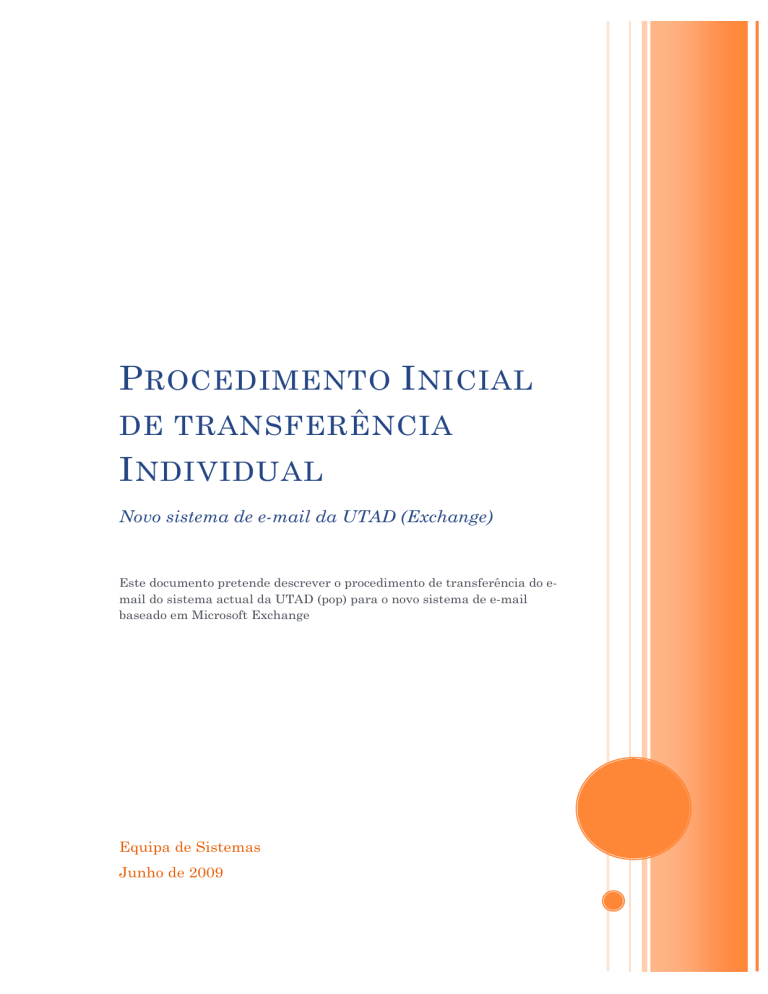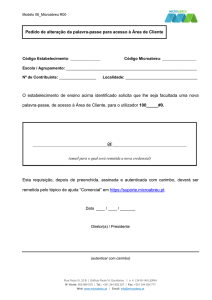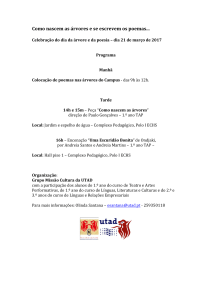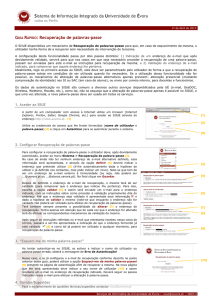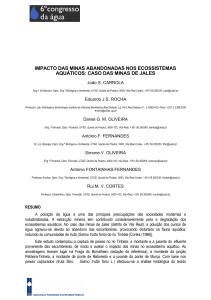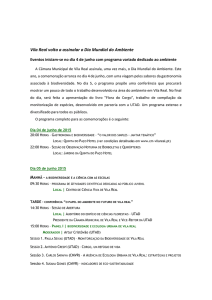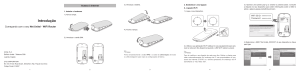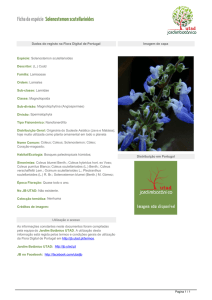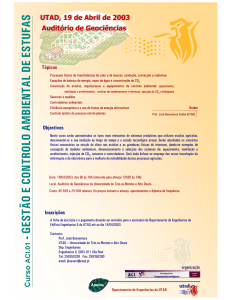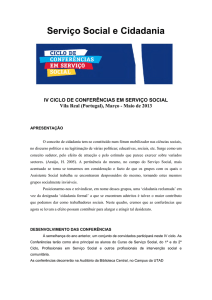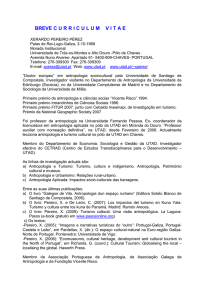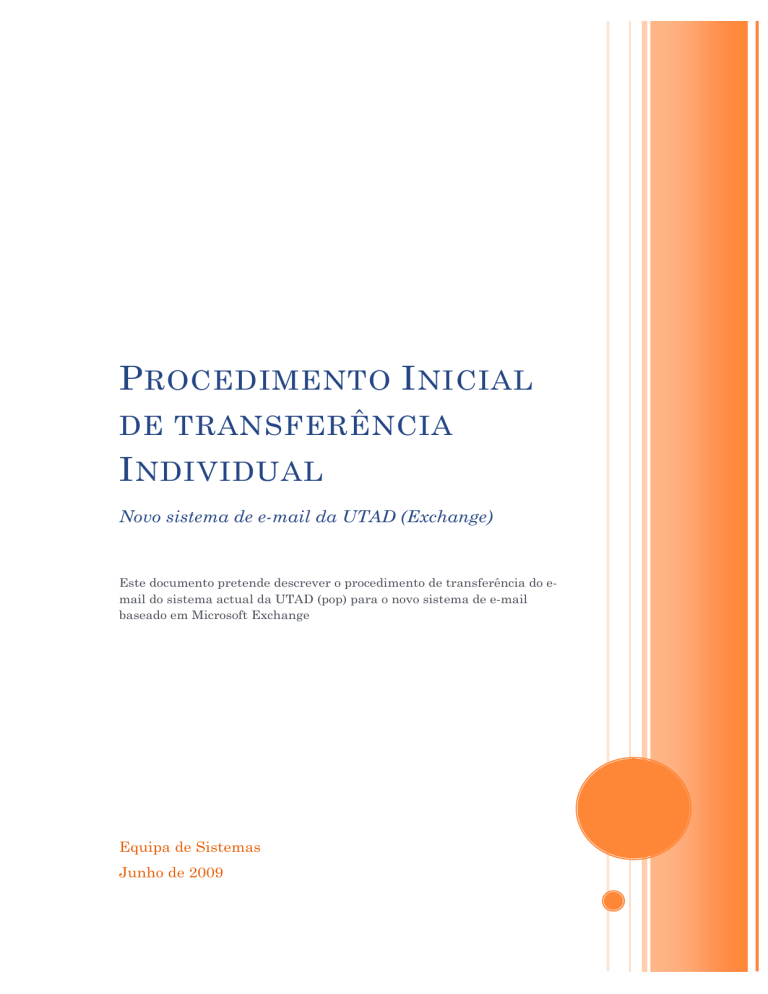
P ROCEDIMENTO I NICIAL
DE TRANSFERÊNCIA
I NDIVIDUAL
Novo sistema de e-mail da UTAD (Exchange)
Este documento pretende descrever o procedimento de transferência do email do sistema actual da UTAD (pop) para o novo sistema de e-mail
baseado em Microsoft Exchange
Equipa de Sistemas
Junho de 2009
Junho-2009
PROCEDIMENTO INICIAL DE
TRANSFERÊNCIA INDIVIDUAL
Novo sistema de e-mail da UTAD (Exchange)
1. Deverá começar por alterar/confirmar a sua palavra-passe e o nome pelo qual
pretende ser designado na intranet
a. Aceda a intranet.utad.pt
Coloque as suas credenciais actuais do mail e clique em “Entrar”
b. Deverá passar a ver “O meu perfil” e o nome associado ao utilizador tal
como está representado no Serviço de Recursos Humanos
Deverá clicar em “O meu perfil”. Aparecer-lhe-á um menu com 2 opções do
lado esquerdo (“Perfil” e “Alterar Palavra-passe”)
Para aceder ao novo sistema de e-mail terá que alterar/confirmar a sua
actual palavra-passe clicando em “Alterar Palavra-passe”. Depois de
alterada/confirmada a palavra-passe actual deverá clicar em “Alterar”
1
Junho-2009
NOTA:
A palavra-passe tem que ter no mínimo 6 caracteres entre os quais
devem existir no mínimo uma letra ou um número. Por outro lado, o
sistema tem um histórico de 2 palavras-passe pelo que, caso
pretenda utilizar a palavra-passe que sempre utilizou para aceder ao
seu e-mail, repetir o procedimento de alteração da palavra-passe 2
vezes consecutivas (por exemplo, altere a 1ª vez para ‘a12345’, a 2ª
para ‘a123456’ e finalmente a 3ª para a palavra-passe definitiva).
Para testar a nova palavra-passe clque no botão “sair” na intranet e
volte a autenticar-se novamente com a palavra-passe inserida.
O nome associado ao seu perfil será o que aparecerá quando enviar um email. Se pretende personalizar essa designação deverá clicar em “Perfil”
Coloque o nome personalizado e clique em “Alterar”
2. Deverá agora redireccionar o e-mail para o novo sistema. Esta tarefa é da
responsabilidade dos Gestores do Sistema, pelo que deverá contactar Alberto
Vasconcelos (2661 – [email protected]), Jorge Godinho (2392 – [email protected]) ou
Jorge Carvalho (2308 – [email protected])
2
Junho-2009
3. A próxima tarefa consiste em criar a sua mailbox no novo sistema de e-mail
(responsabilidade dos Gestores do Sistema).
Deverá contactar Jorge Godinho (2392 – [email protected]) ou Jorge Carvalho (2308
– [email protected]).
4. Uma forma muito rápida para verificar se já acede ao correio do novo sistema da
UTAD é acedendo a este por Webmail. Para fazer este teste aceda ao endereço
http://mail.utad.pt a partir de um navegador Web (ex: Internet Explorer, Firefox,
entre outros) e coloque o seu login e a respectiva palavra-passe inserida no passo 4
b.
3
Junho-2009
5. Se conseguir autenticar-se significa que a sua conta de e-mail já está operacional no
novo sistema.
Deverá notar que se aceder a partir de um navegador Web diferente do
Internet Explorer o aspecto gráfico será ligeiramente diferente do
apresentado na figura anterior (Outlook Web Access Light)
6. Para ter a certeza que a conta está operacional deverá enviar, se possível, um email para uma conta externa à UTAD, e responder à respectiva mensagem. Se
receber ambos os e-mails nas 2 contas significa que tem o seu e-mail a funcionar no
novo sistema e que os e-mails a si dirigidos já estão a ser reencaminhados para a
sua nova conta no novo sistema.
4